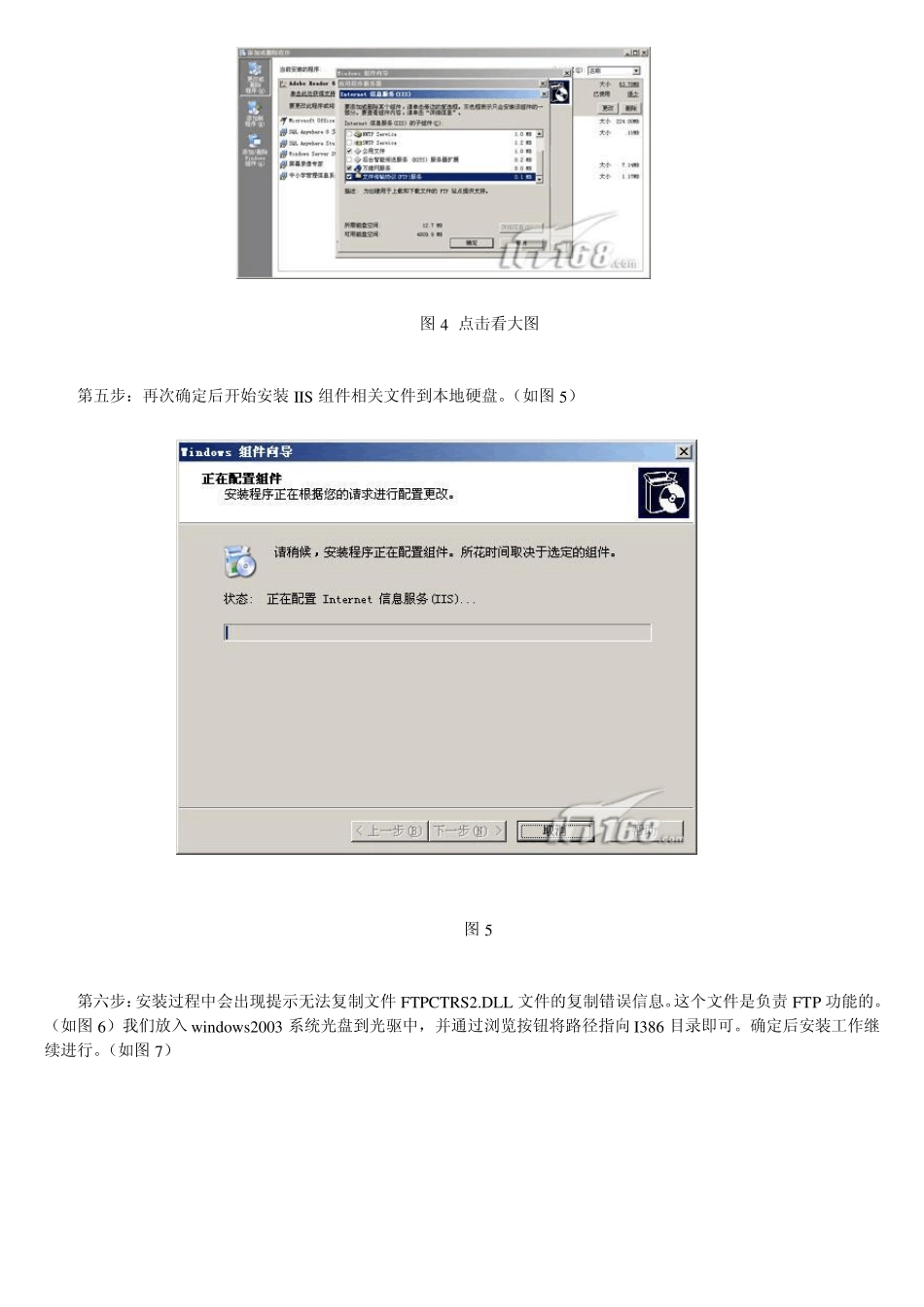服务器应用 IIS 建 FTP 服务器一(组图) 作为专门建立 FTP 站点的工具来说 SERV-U 无疑是最常用的,不过在很多时候,特别是公司服务器是不希望安装这样或那样的第三方软件的,毕竟随着安装软件数目的增多,漏洞将会越来越多,安全也会越来越没有保障。 如何解决这个问题呢?实际上细心的人都会发现在 w indow s 系统 IIS 组件中实际上包含了建立 FTP 站点的功能。只有在 IIS 中建立 FTP 才能更好的和系统紧密结合。今天介绍如何在 w indow s2003+iis6 环境下建立 FTP 服务器。 一、准备工作: 既然我们建立 FTP 用到了 IIS,那么就应该在 w indow s 中安装该组件。当然很多读者可能会疑问为什么自己安装了 IIS 组件却发现没有建立 FTP 的选项,这是因为默认情况下建立 FTP 的功能没有被集成到 IIS 中。下面就为大家介绍这些准备工作如何完成。笔者是在 w indow s2003+iis6 环境下完成该项操作的。 第一步:通过任务栏的“开始->所有程序->控制面板->添加或删除程序”来安装 IIS 组件。(如图 1) 图 1 第二步:在添加或删除程序窗口中的左边选择“添加/删除w indow s 组件”。等待一段时间后会弹出 w indow s 组件向导,我们选择“应用程序服务器”,然后点右下角的“详细信息”按钮。(如图 2) 图 2 小提示:默认情况下我们所有应用程序例如 DHCP,DNS,IIS 等组件都在应用程序服务器选项中。 第三步:在应用程序服务器设置窗口中找到“internet 信息服务(IIS)”继续点右下角的“详细信息”按钮。(如图3) 图 3 点击看大图 第四步:默认情况下在IIS 组件详细信息处没有安装 FTP 功能组件,因此我们需要将其添加。在“文件传输协议(FTP)服务”前打对勾,接下来点“确定”按钮。(如图 4) 图4 点击看大图 第五步:再次确定后开始安装IIS 组件相关文件到本地硬盘。(如图5) 图5 第六步:安装过程中会出现提示无法复制文件FTPCTRS2.DLL 文件的复制错误信息。这个文件是负责 FTP 功能的。(如图6)我们放入 w indow s2003 系统光盘到光驱中,并通过浏览按钮将路径指向 I386 目录即可。确定后安装工作继续进行。(如图7) 图6 图7 第七步:经过短暂的等待系统将完成w indow s 组件的安装工作,我们点“完成”按钮即可。(如图8) 图8 第八步:接下来再次通过任务栏的“开始->所有程序->管理工具”,再其下找到 Internet 信息服务(IIS...